Win10系统死机但鼠标能用怎么处理?
使用win10系统总会遇到各种故障问题,最近有用户反映win10系统死机,但是还能操作鼠标,不知道该怎么办?遇到这种问题,我们可以重启电脑看看能否恢复正常,若不能重启,就试试下面的方法解决。接下来看看Win10系统死机但鼠标能用怎么处理。
解决方法一:
1、键盘同时按下【ctrl+shift+esc】组合快捷键,打开任务管理器窗口。
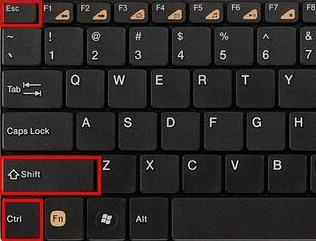
2、找到资源管理器,右键点击它,选择重新启动。
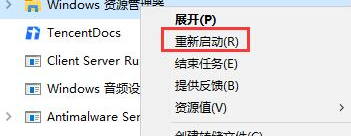
如果你找不到资源管理器,则点击右上角的“文件”,选择“运行新任务”,输入“explorer.exe”点击确定,即可重装启动资源管理器。
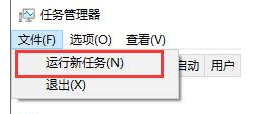

解决方法二:
若重启资源管理器的方法无效,那么我们就只能重装系统了。
首先,用U盘制作一个u盘启动盘PE系统,之后进入PE系统里面选择win10系统重装即可。具体的操作步骤,可以参考: U盘重装系统教程
Win7教程查看更多

轻松学会安装win7系统教程 2021-10-05 查看详情

戴尔灵越 15如何重装win7系统? 2021-10-05 查看详情

详聊惠普4431s怎么一键重装win7系统 2021-10-05 查看详情

台式计算机重装win7系统简单教程 2021-10-01 查看详情
Win10教程查看更多










